Sebagai catatan, setelah lumayan pening bagi pemula untuk belajar FPDF. untuk membuat sebuah Kop yang digenerate menjadi PDF pada browser. Tampilannya kurang lebih sebagai berikut:
langkah pertama silahkan download FPDF disini. Selanjutnya siapkan gambar yang akan dijadikan logo pada kop yang akan digunakan. Selajutnya kita buat listing sebagai berikut:
<?php
//include master file
require(‘fpdf.php’);
Tujuan perintah di atas untuk memasukkan file inti dari FPDF. Selanjutnya kita membuat turunan dengan menggunakan extends
class pdf extends FPDF{
function letak($gambar){
//memasukkan gambar untuk header
$this->Image($gambar,10,10,20,25);
//menggeser posisi sekarang
}
fungsi letak digunakan untuk memasukkan gambar pada lembar PDF yang akan dibuat, perintah Image merupakan methed untuk memanggila gambar yang akan dimasukan dengan $gambar sebagai variabel yang akan menyimpan path directory dimana gambar tersimpan. angka 10, 10, 20, 25 untuk mengatur letak y absis dari gambar tersebut dengan nilai 10 dan lebar dan tinggi gambar dengan ukuran 20 dan 25.
untuk memasukkan teks disamping gambar gunakan code dibawh ini:
function judul($teks1, $teks2, $teks3, $teks4, $teks5){
$this->Cell(25);
$this->SetFont(‘Times’,’B’,’12’);
$this->Cell(0,5,$teks1,0,1,’C’);
$this->Cell(25);
$this->Cell(0,5,$teks2,0,1,’C’);
$this->Cell(25);
$this->SetFont(‘Times’,’B’,’15’);
$this->Cell(0,5,$teks3,0,1,’C’);
$this->Cell(25);
$this->SetFont(‘Times’,’I’,’8′);
$this->Cell(0,5,$teks4,0,1,’C’);
$this->Cell(25);
$this->Cell(0,2,$teks5,0,1,’C’);
}
Perintah Cell untuk menggeser posisi sumbu X ke titik 25. Sedangkan untuk Cell yang bernilai 0, mengatur lebar teks sesuai ukuran kertas yang digunakan, nilai 5 sebagai tinggi baris dan variabel $teks sebagai isi dari tulisan kop yang akan digunakan. Nilai 0 artinya tidak menggunakan bingkai dan angka 1 pindah baris. Huruf C dalam arti center.
selanjutnya membuat gari double dibawah dengan code dibawah ini
function garis(){
$this->SetLineWidth(1);
$this->Line(10,36,138,36);
$this->SetLineWidth(0);
$this->Line(10,37,138,37);
}
Perintah SetLineWidth untuk mengatur lebar baris. Akhiri perintah seluruhnya dengan code dibawah ini
//instantisasi objek
$pdf=new pdf();
//Mulai dokumen
$pdf->AddPage(‘P’, ‘A5’);
//meletakkan gambar
$pdf->letak(‘image/logo.png’);
//meletakkan judul disamping logo diatas
$pdf->judul(‘PEMERINTAH KOTA PAGAR ALAM’, ‘DINAS PENDIDIKAN’,’SEKOLAH MENENGAH ATAS NEGERI 4′,’Jambat Balo Pagar Alam Selatan Kota Pagar Alam Telp. (0730)622442′, ‘Website: http://sman4pagaralam.sch.id | E-Mail: smanegeri4pagaralam@gmail.com’);
//membuat garis ganda tebal dan tipis
$pdf->garis();
$pdf->Output(‘hasilunsman4pga.pdf’,’I’);
Selamat Mencoba















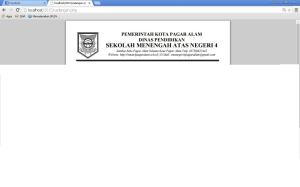
bang ada source code project keseluruhan contoh diatas ga ?saya bingung soalnya trimakasih
ada mas silahkan unduh di blognya
unduh nya dmna ya? boleh minta link?
tHANKS gan, tinggal implementasi body nya ni
sama-sama, implementasinya sama aja tinggal menempat Y dan X absisnya sesuai dengan keperluan karena semuanya di extend dari FPDF-nya. Sukses selalu
kalo error di $pdf kenapa ya?
pesan errornya apa pak ? sudahkah mengunduh fpdfnya ?
untuk ukuran absisnya itu menggunakan cm, mm atau apa gan?
mm mas
Tolong untuk artikelnya di perjelas lagi mba, seperti sintax ini ada nya di folder apa dengan nama file apa.php .. apa lagi di CI biar yang baca bisa lebih paham
makasih kunjungannya … saya membuatnya pada folder siswa dengan nama regPrint.php sekedar saran. bapak dapat menggunakan syntaxnya dengan menyesuaikan lokasi folder yang digunakan. terima kasih